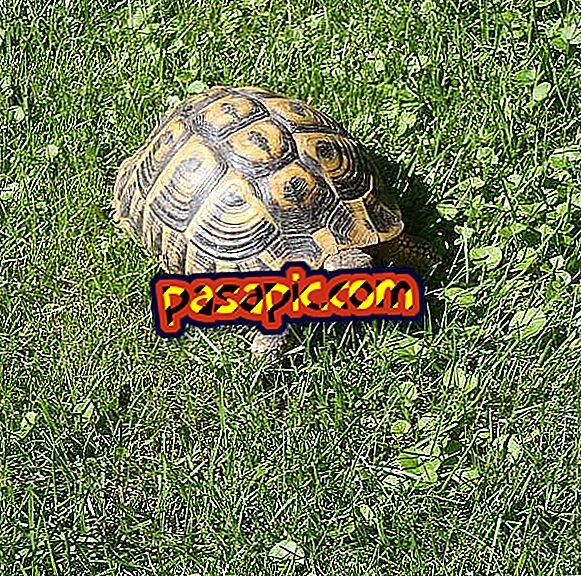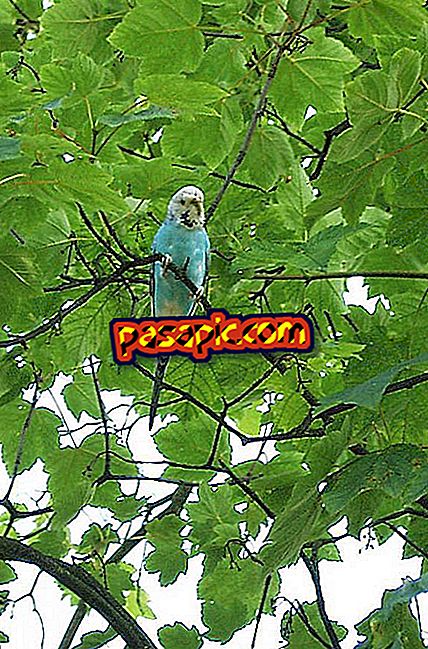Як рахувати слова в Word

Є багато програм написання, але, з усіх, Слово, безсумнівно, є найвідомішим і вживаним з усіх. Це пояснюється тим, що ця програма дозволяє представити текст різними способами, а також робити що завгодно, що потрібно користувачеві: завантаження документа в різних форматах, написання кількох мов і діалектів, переклад тексту на даний момент, створення діаграм і таблиць і т.д.
Насправді, один з інструментів, який може допомогти нам найбільше при роботі з Word, - це той, який дозволяє нам рахувати слова і рядки в документі. Це, що, в принципі, може здатися другорядним, має такі важливі значення, як відстеження символів, які відсутні, щоб задовольнити мінімум слів у документі, розрізняти типи використовуваних слів або навіть точну кількість символів, які використовуються в документ Якщо ви хочете знати, як рахувати слова в Word, продовжуйте читати цю статтю, тому що ми розповімо вам крок за кроком, щоб ви навчилися використовувати цю програму трохи краще.
Як рахувати слова в Word
Хоча в принципі Word є програмою Windows, правда в тому, що ви можете знайти файли цієї програми як для Windows, так і для комп'ютерів Apple. Крім того, в обох випадках слова Word можна порахувати дуже схожим і простим способом. Ми покажемо вам такі прості кроки:
- Перше, що потрібно зробити, це відкрити документ Word, який вже має написаний текст.
- Далі перейдіть у верхню частину екрана та знайдіть вкладку "Інструменти".
- Після натискання цієї вкладки буде показано декілька параметрів, і серед них з'явиться виклик "Підрахунок слів".
- Після натискання на неї відкриється спливаюче вікно, у якому відображатимуться різні дані документа, з яким ви працюєте.
Це все, що потрібно зробити, щоб побачити лічильник слів Word. Серед даних, які ви знайдете у цьому спливаючому вікні, спочатку знайдете кількість сторінок документа, а потім кількість слів, що його містять. Потім з'являться додаткові дані, такі як кількість символів з пробілами та без пробілів, кількість абзаців у документі та кількість рядків.
Якщо у вас є більш актуальна версія, ви повинні знати, що підрахунок слів у Word 2016 ще простіше . Замість того, щоб шукати кнопку "Інструменти", перейдіть на вкладку "Огляд" у верхньому меню. Далі з'являться піктограми з декількома опціями. Ви просто повинні натиснути на "Count Words" і чекати того ж спливаючого вікна, яке ми вже говорили з вами, щоб відкрити. Далі ми покажемо вам зображення, щоб його можна було побачити легше. Якщо ви запитаєте себе, як шукати слово в Word, у цьому підручнику ми пояснимо, як це зробити крок за кроком, щоб ви могли легко замінити слова в Word.

Підрахуйте слова конкретного розділу тексту
Вищевказаний метод є найбільш часто використовуваним для підрахунку кількості слів у тексті Word в цілому. Проте, також досить часто працювати з документами і, при підрахунку слів, ви хочете розповісти їх у конкретних частинах. Тобто ви можете знати кількість слів у певному абзаці або аркуші, а не всі слова, які складають документ в цілому. Якщо це ваш випадок, виконайте такі дії:
- Спочатку підготуйте документ, відкритий на екрані, як це було зроблено в попередньому розділі.
- Далі виберіть частину тексту, яку хочете розповісти.
- Після цього, і завжди зберігаючи вибраний текст, необхідно перейти на вкладку "Інструменти" і натиснути "Підрахувати слова".
Знову ж таки, якщо вкладка "Інструменти" не відображається у вашій версії Word, перейдіть до "Огляд", а потім знайдете лічильник слів. Ми показуємо вам:

Розраховуйте слова Word на мобільному пристрої
З іншого боку, хоча це не найпоширеніший пристрій при роботі з документами Word, варто згадати, що ці файли також можна використовувати з мобільних телефонів . Якщо потрібно перерахувати слова в Word з мобільного пристрою, виконайте наведені нижче дії.
- Відкрийте програму Word на вашому мобільному телефоні. Якщо ви все ще не маєте його, завантажте її.
- Далі відкрийте на екрані документ, слова якого ви хочете розповісти.
- Після відкриття документа перейдіть до екрана "Редагувати", який зазвичай відображається великою літерою A, що супроводжується олівцем.
- У розкривному меню, що відкриється, виберіть параметр "Пуск", а потім "Редагувати" і, нарешті, "Огляд".
- У нижній частині випадаючого меню з'явиться опція "Підрахунок слів". При натисканні на неї ви отримаєте інформацію, що стосується кількості слів у документі, а також кількість сторінок, абзаців, символів і рядків активного файлу.